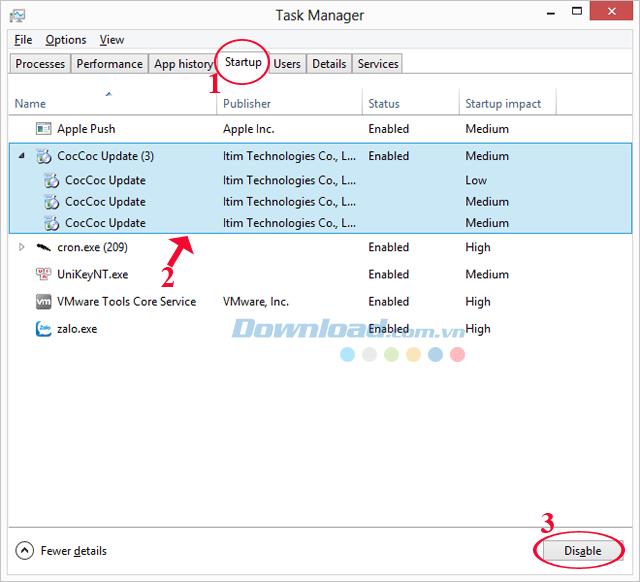Po pewnym okresie użytkowania nie lubisz już korzystać z przeglądarki Coc Coc, ale po odinstalowaniu Coc Coc pojawia się komunikat o błędzie. Walczysz na zawsze, nie wiedząc, jak usunąć przeglądarkę Coc Coc?
Zapoznaj się z następującym artykułem, aby znaleźć przyczyny i sposoby naprawienia błędów podczas odinstalowywania Coc Coc:
Przyczyna błędu podczas usuwania Coccoc
- Do Coc Coc ma uruchomioną aplikację w tle.
Jak naprawić błędy podczas odinstalowywania Coc Coc
Najpierw zamknij przeglądarkę Coc Coc, a następnie zrób to za pomocą Menedżera zadań. W przypadku osób korzystających z komputerów z systemem operacyjnym Windows 7 Menedżer zadań będzie nieco inny, w szczególności:
Najpierw przejdź do karty Aplikacje, wybierz Coc Coc (jeśli jest dostępny), a następnie kliknij Zakończ zadanie poniżej, aby całkowicie zamknąć tę aplikację.

Ponadto musimy wykonać więcej operacji, to jest powód, dla którego wystąpił błąd podczas usuwania. Wybierz kartę Procesy, poszukaj listy wyświetlanej poniżej CocCocCrashHandler.exe i zakończ ją.

Metoda 1: Wyłącz aplikację Coc Coc w tle
Najpierw naciśnij Ctrl + Alt + Del lub kliknij prawym przyciskiem myszy pasek zadań i wybierz Menedżer zadań.

Natychmiast po wyświetleniu okna Menedżera zadań kliknij kartę Szczegóły i znajdź uruchomioną aplikację CocCocCrashHandle ... Następnie kliknij tę aplikację i kliknij przycisk Zakończ zadanie u dołu. Pojawi się okno potwierdzenia i kliknij Zakończ proces, aby zakończyć proces w tle.

Metoda 2: Wyłącz aktualizację CocCoc, zaczynając od komputera
Kontynuujesz także otwieranie Menedżera zadań podobnego do opisanego w 1, a następnie kliknij kartę Uruchamianie . Następnie kliknij aplikację CocCoc Update i kliknij przycisk Wyłącz w prawym dolnym rogu ekranu.
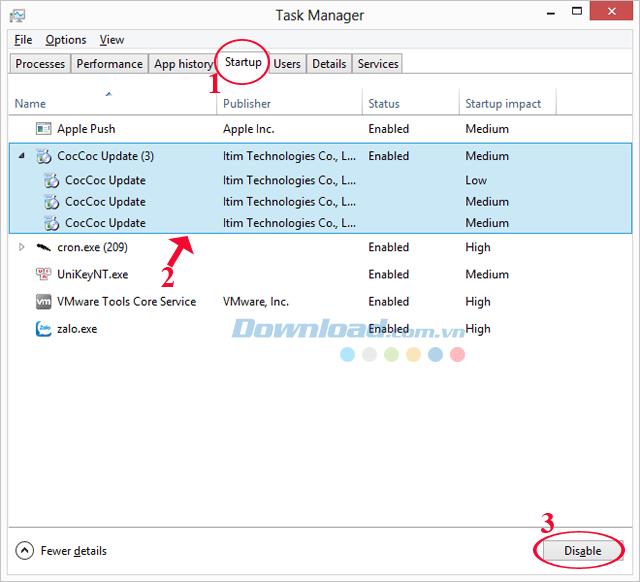
Po wykonaniu jednej z powyższych czynności uruchom ponownie komputer i kontynuuj odinstalowywanie. Teraz możesz odinstalować Coc Coc bez żadnych dalszych problemów!
Ponadto możesz pobrać Google Chrome , Mozilla Firefox lub Internet Explorer, aby zastąpić przeglądarkę Coc Coc.